Autodesk Eagle入门之-PCB设计规则设置与检测(消除解决DRC错误警告)
在eagle中完成了board文件设计了,接下来你想到的可能就是导出gerber文件了吧,如果按照默认的参数导出,也不是不可以,但最好是确保设计规则检测DRC(Design Rule Check)是没有问题的,否则在雕刻电路的时候就会出现问题,或者即使雕刻出来了也会出现电路上的问题。
如果我们总是在DRC环节碰到警告或者错误,那么还是建议您认真的读一下这篇博文。

1、file:这里所述的文件就是统一将这个规则导出保存或者导入到eagle里应用的记录。
在Edit Desciption中使用html语言编写说明即可,也可以不写说明,只要你自己记得就可以了。
2、Layers:对所有用到的层的厚度进行设置。一般我们默认的两层板就只有上下两层铜板和中间材料厚度进行设置。

3、clearance:焊盘,过孔,线路之间的空隙设置(一般都是以mil为单位,顺便说一下40mil=1mm)设置数值越小,那就要注意,你用的刻刀或者铣刀的刀头值要越小,那么就可能越容易断刀,多准备几把吧

4、Distance:焊盘,过孔的孔间距,以及贴片与它们之间的距离

5、size:设置各种宽度尺寸,包括电路线宽,微孔宽度,元器件管脚过孔宽度

6、Annular Ring:焊盘圈的宽度尺寸

7、shapes:贴片盘和焊盘的形状倒角设置

8、supply:隔离宽度,为电流产生的发热膨胀而预备的

9、Masks:组焊层中,焊盘,过孔及贴片盘之间的距离设置

10、Misc:其他设置,如间歇因子,调整元器件与尺寸标注等之间的距离(一般这个都不影响我们的PCB电路性能)

当然,我们也可以直接在Edit(编辑)菜单中找到Design Rules直接设置。
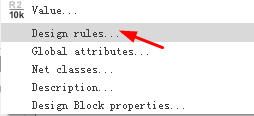
如果上面那些我们都设置好了,有两个好处:
1、我么在做DRC时不会有那么的警告和错误

2、我们在雕刻的时候不会导致电路的问题,而且我们即使将其通过cam Processor导出Gerber文件

相关文章
- harbor仓库错误解决error when collect tags for repos
- IE浏览器下返回执行错误的Javascript代码所在的问题(js有用)
- Google Earth Engine(GEE)——found inconsistent types: UInt16 and Byte.影像数据导出到Google硬盘中的错误
- 为什么大部分对特斯拉的公众认知都是错误的呢?
- Git:CentOS7安装git客户端,make: *** [configure] 错误 127
- Can't locate ExtUtils/MakeMaker.pm in @INC 错误的解决方式
- Android 读写位于SD卡上的sqlite数据库文件错误问题
- android常见错误-Unexpected namespace prefix "xmlns" found for tag LinearLayout
- (JAVA)错误:Type mismatch: cannot convert from double to float ,这是什么意思?如何解决?
- TP5.0.24 验证器内置规则中max 如果输入中文 验证长度错误的问题
- python 错误分析 TypeError: can only concatenate str (not “float“) to str
- 关于Struts2有时候出现的莫名其妙的错误
- DEBUG : Eclipse Debug 时出现 Cannot connect to VM select failed错误

